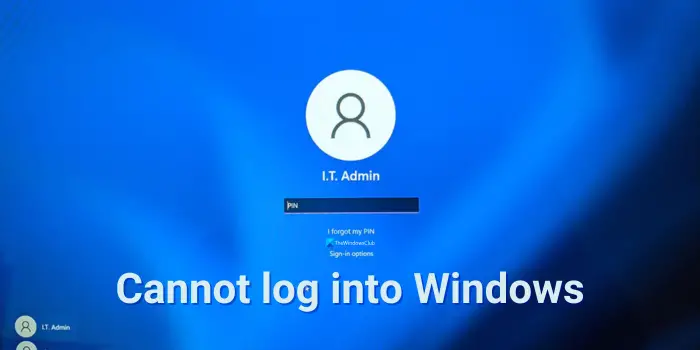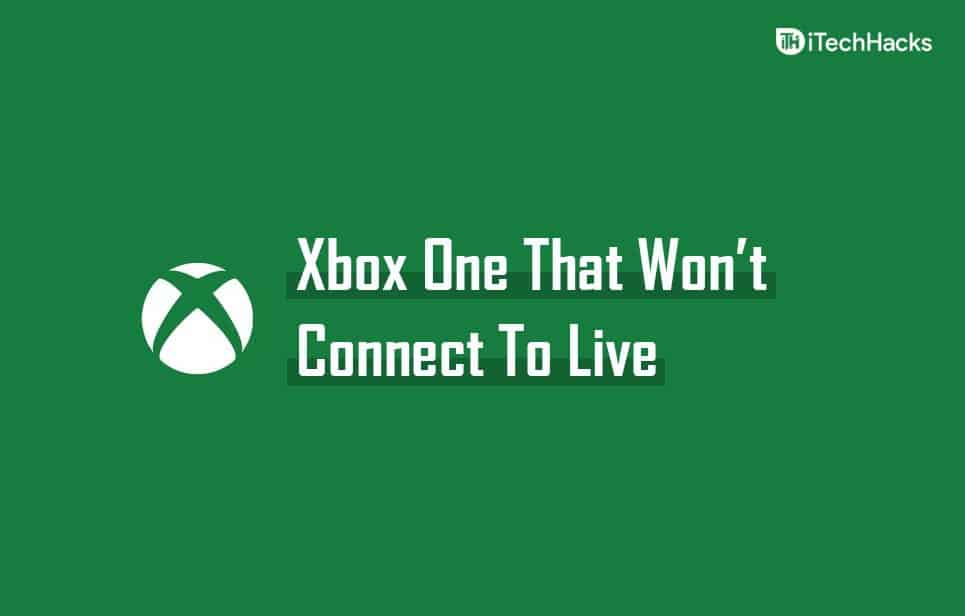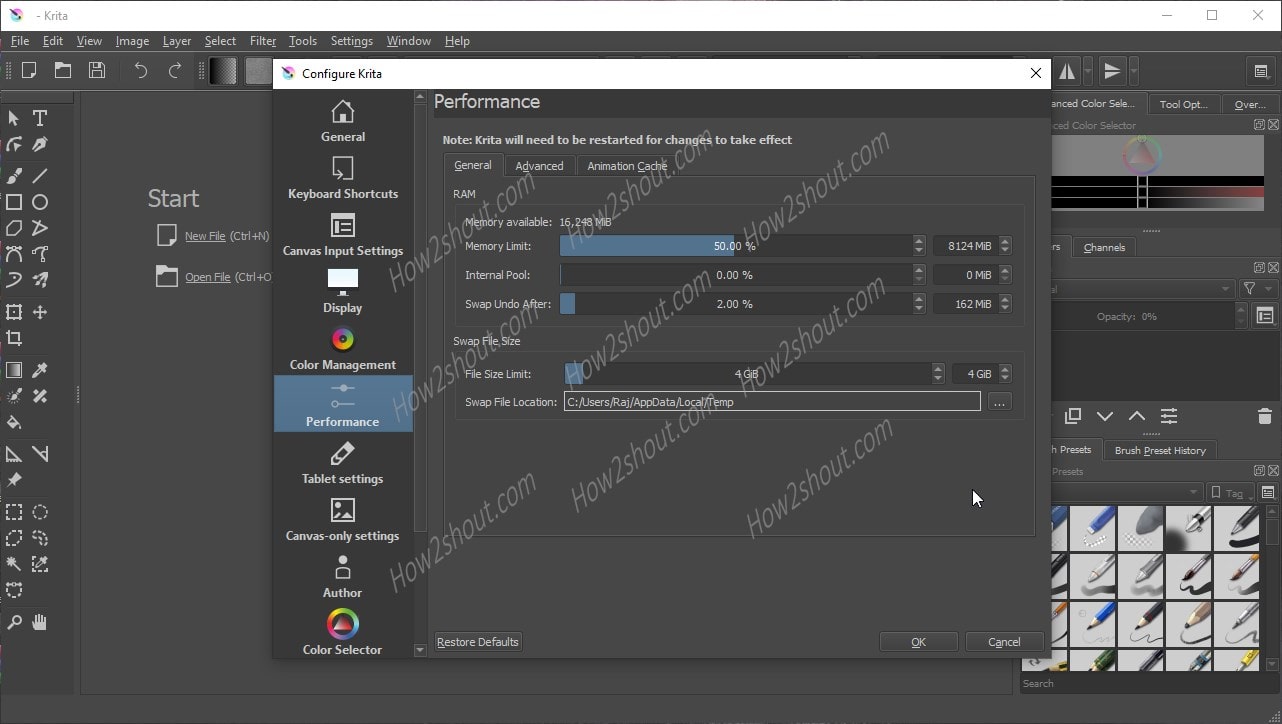Portspejling er en funktion, der dublerer netværkstrafik fra en kildeværts port til en sekundær vært til analyse. Den kan bruges til at overvåge, fejlfinde og analysere netværkskommunikation og forbindelse. I dette indlæg skal vi lære hvordankonfigurere Hyper-V Port Mirroring,som er en Windows native hypervisor.
Konfigurer Hyper-V Port Mirroring på Windows-computere
Port Mirroring giver dig mulighed for at duplikere netværkstrafikken fra værten, som vil være kilden til en sekundær vært, som vil være målet. Kildeværten overvåges, med dens port omtalt somSpejlport, mens destinationsporten kaldesObserveret havn. Denne teknik er også kendt somSwitched Port Analyzer (SPAN).
I Hyper-V kan vi brugePort spejlingat analysere trafik i netværket af maskiner via virtuelle switche, som i det væsentlige bruges af Hyper-V VM'er til at kommunikere med det eksterne netværk eller internt med andre maskiner. For at gøre dette skal du definere en destinations-VM og installere trafikfangende software som Wireshark eller bruge andre indtrængningsdetektionssystemer (IDS).
Portspejling i Hyper-V fungerer på samme måde som hardwareportspejling, men fungerer vedniveau ved at bruge switch-udvidelser og portadgangskontrollister (ACL'er) til at angive regler for trafikvideresendelse og sniffning. I tilfælde af Hyper-V fungerer portvideresendelse dog kun inden for en enkelt vært. Hvis maskinerne er på forskellige værter, lad os sige, i tilfælde af eneller efter migrering vil funktionen ikke fungere.
For at konfigurere Hyper-V Port Mirroring skal du følge nedenstående trin.
- Opret en virtuel switch
- Konfigurer den virtuelle kildemaskine
- Konfigurer den virtuelle målmaskine
Lad os tale om dem i detaljer.
1] Opret en virtuel switch
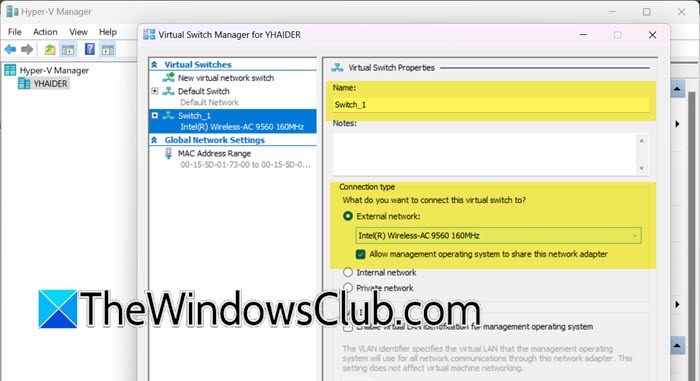
Først skal vi konfigurere den virtuelle switch, der kommunikerer med dine virtuelle maskiner. For at gøre det skal du følge nedenstående trin.
- ÅbenHyper-V Manager,højreklik på værtsmaskinen og vælgVirtual Switch Manager.
- Klik nu videreOpret virtuel switch.
- Giv din switch et navn, så går vi med"Switch_1", vælgEkstern,og klik påAnvend > Ok.
På denne måde vil vi oprette en virtuel switch, der vil blive brugt i denne tutorial, hvis du allerede har en switch konfigureret, behøver du ikke oprette en ny.
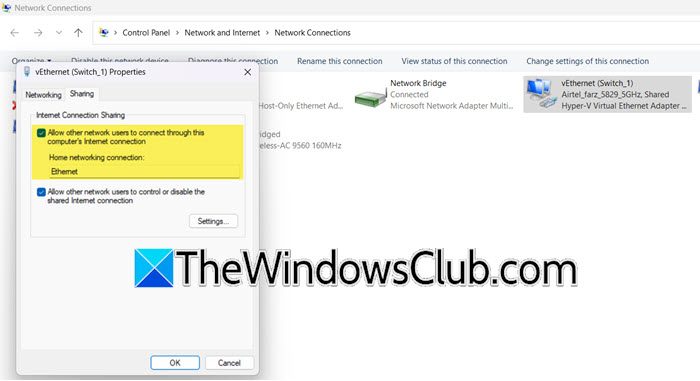
Vi skal lave nogle yderligere konfigurationer til switchen. For at gøre det skal du følge nedenstående trin.
- ÅbenKontrolpanel.
- Gå tilNetværk og internet > Netværks- og delingscenter.
- Klik påSkift adapterindstillinger.
- Højreklik på den virtuelle kontakt og vælgEgenskaber.
- Gå tilDelingfaneblad og fravælgTillad andre netværksbrugere at oprette forbindelse via computerens internetforbindelse.
- Vælg en netværksenhed fra rullemenuen, og klik på Ok.
Denne konfiguration var nødvendig for at konfigurere portspejling.
2] Konfigurer den virtuelle kildemaskine

Nu hvor vi har oprettet den virtuelle switch, lad os konfigurere kildemaskinen, så vi kan overvåge dens trafik. For at gøre det skal du følge nedenstående trin.
- I Hyper-V Manager skal du højreklikke på kildemaskinen og vælgeIndstillinger.
- Nu skal du klikke videreNetværksadapter,klik på plus-ikonet og derefter påAvancerede funktioner.
- Gå derefter tilPort spejlingsektion, og vælgKildeiSpejlingstilstandrullemenu.
- Klik på Ok.
Hvis du vil, kan du konfigurere flere virtuelle maskiner, det eneste du skal huske på er, at du bliver nødt til at bruge en enkelt virtuel switch og opretholde ensartethed. Når det er gjort, fortsætter vi med konfigurationen af destinationsmaskinen.
3] Konfigurer den virtuelle destinationsmaskine
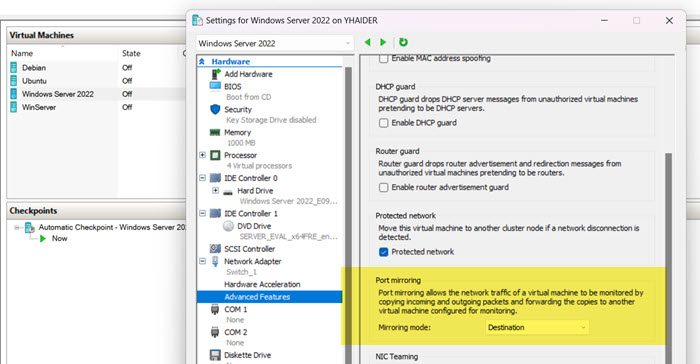
Efter at have konfigureret kilde-VM'en, konfigurerer vi destinationen. For at analysere netværkstrafikken mere præcist skal du oprette en ekstra netværksadapter på destinations-VM'en og deaktivere alle netværkstjenester for denne adapter. På denne måde kan du fange et komplet dump af netværkstrafikken efter at have slukket for unødvendige tjenester og protokoller. Følg nedenstående trin for at gøre det samme.
- Sluk den virtuelle maskine, hvis den kører.
- Højreklik nu på maskinen og vælgIndstillinger.
- Gå tilTilføj hardware,vælgeNetværksadapter,og klik derefter påTilføjeknap.
- Nu skal du vælge den virtuelle switch, som vi oprettede tidligere, og konfigurere den til kildemaskinen. Siden vi skabte,Switch_1,vi har bare valgt det i rullemenuen og klikket påAnvend > Ok.
- Genåbn VM'ens indstillinger ved at bruge den samme metode, som du brugte tidligere.
- Gå tilNetværksadapterfanen, klik på plus-ikonet (+), og klik derefter påAvancerede funktioner.
- Naviger nu tilPort spejlingsektion, og vælgBestemmelsesstedi rullemenuen tilSpejlingstilstandfor at få spejlet netværkstrafik.
- Klik påAnvend > Ok.
Nu kan du bruge værktøjer som f.ekswireshark.orgat analysere netværkstrafikken på kildemaskinen på destinations-VM'en.
Læse:
Hvordan konfigurerer jeg portspejling?
Hvis du vil konfigurere portspejling i Hyper-V, skal du først have en virtuel switch, der understøtter NAT. Når det er gjort, kan du gøre en eller flere virtuelle maskiner til kilden, den, hvis trafik vi vil overvåge, og den anden VM som destination, hvor vi skal overvåge trafikken.
Læse:
På hvilken enhed er portspejling konfigureret?
Portspejling er konfigureret på dine netværksenheder, såsom switche og routere. Det kan duplikere trafik fra én kildes port til destinationens port til overvågnings- og analyseformål.
Læs også:.